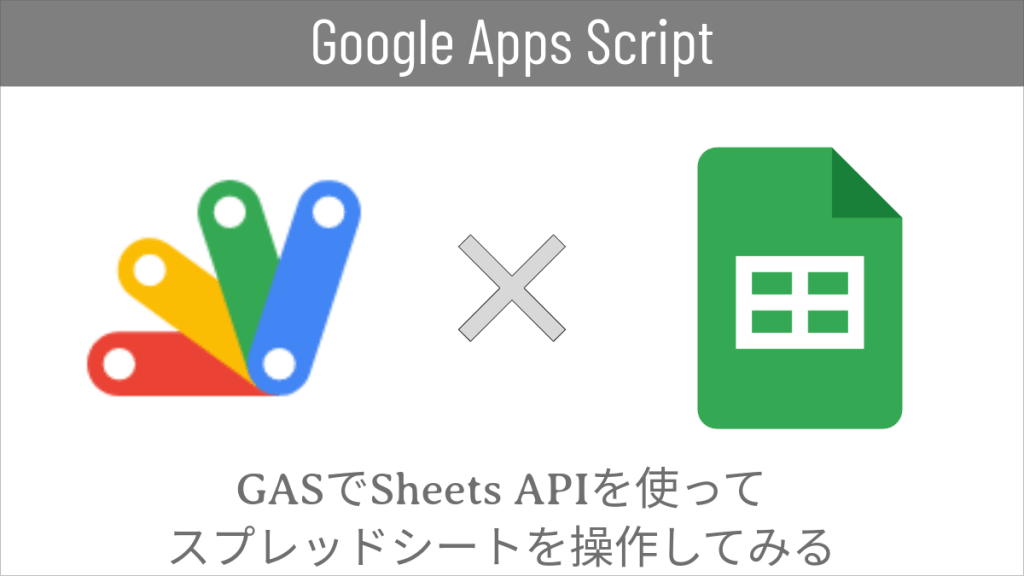-

【コピペで使える】GASでスプレッドシートの値を読み / 書きしてみる
-

スプレッドシートを開いたら自動的に最終行に移動してみる
-

GASでSheets APIを使ってスプレッドシートを操作してみる ②
-

GASでSheets APIを使ってスプレッドシートを操作してみる ①
-

【コピペで使える】GASでスプレッドシートのファイル名を取得する
-

GASでGoogleドライブのファイルに新しい版をアップロードする方法
-

今日からGoogleスライドで使えるGASのコード一覧
-

今日からGoogleフォームで使えるGASのコード一覧
-

今日からGoogleマップで使えるGASのコード一覧
-

今日からGoogleサイトで使えるGASのコード一覧